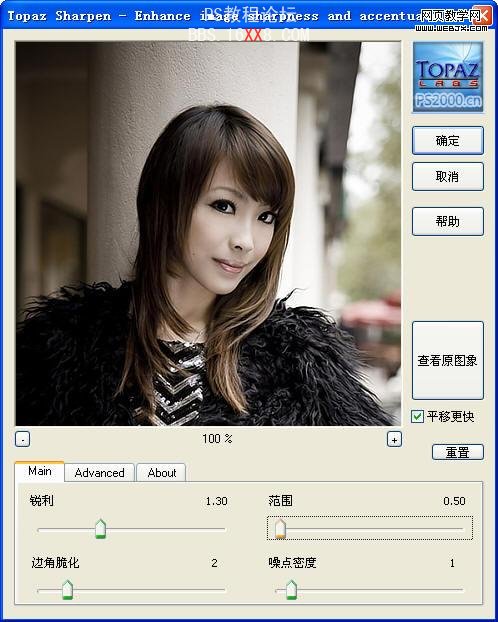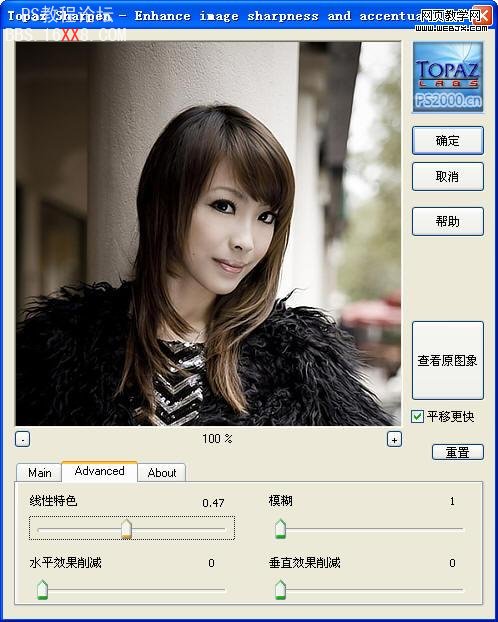Topaz是一个Photoshop的超级滤镜,说它“超级”并不是它的功能有多么繁多,而是因为其处理效果超级优秀,它的锐化、降噪、缩放等功能本来无需插件Photoshop也能办到,关键是图像处理算法不同。当然,一幅300万像素的照片插值到600万还是插值,图像信息不能凭空多出来,但使用Topaz Vicacity,能将上面列举的负面效应降到最低。
下面让我们来学习Topaz滤镜的安装和使用教程吧!
滤镜下载地址:http://bbs.16xx8.com/thread-120008-1-1.html
下载解压后运行“topaz原版.msi”文件,安装原版的topaz,如图所示。

安装过程中选择photoshop滤镜的文件夹作为安装路径,如图所示。
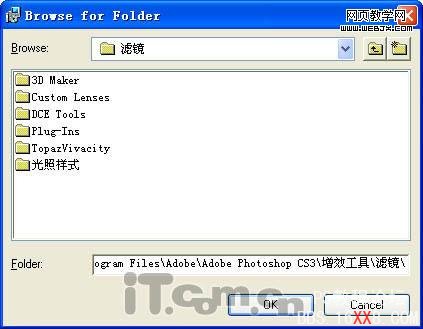
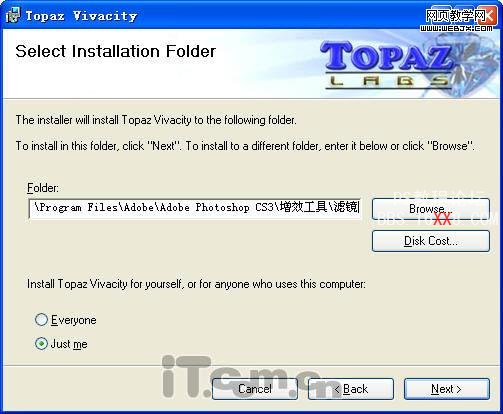
然后继续安装
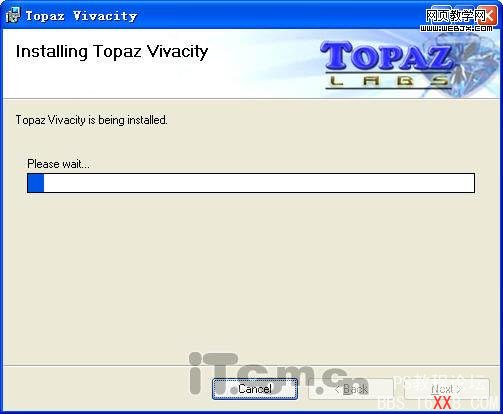
完成安装后返回解压出来的文件夹,把“tlpsplib10.dll”文件复制到“C:WINDOWSsystem32”此路径下,把原文件覆盖掉,如图所示。

然后把“tlsharpen.8bf”文件复制到photoshop目录中“增效工具滤镜TopazVivacity”文件夹下,把原文件覆盖即可。

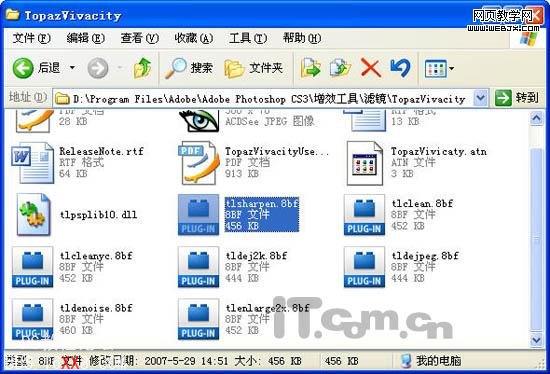
这样只的重新运行photoshop用户就可以在滤镜菜下找到Topaz滤镜了,如图所示。
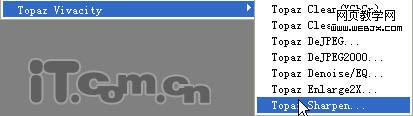
使用Topaz对图片进行磨皮处理: